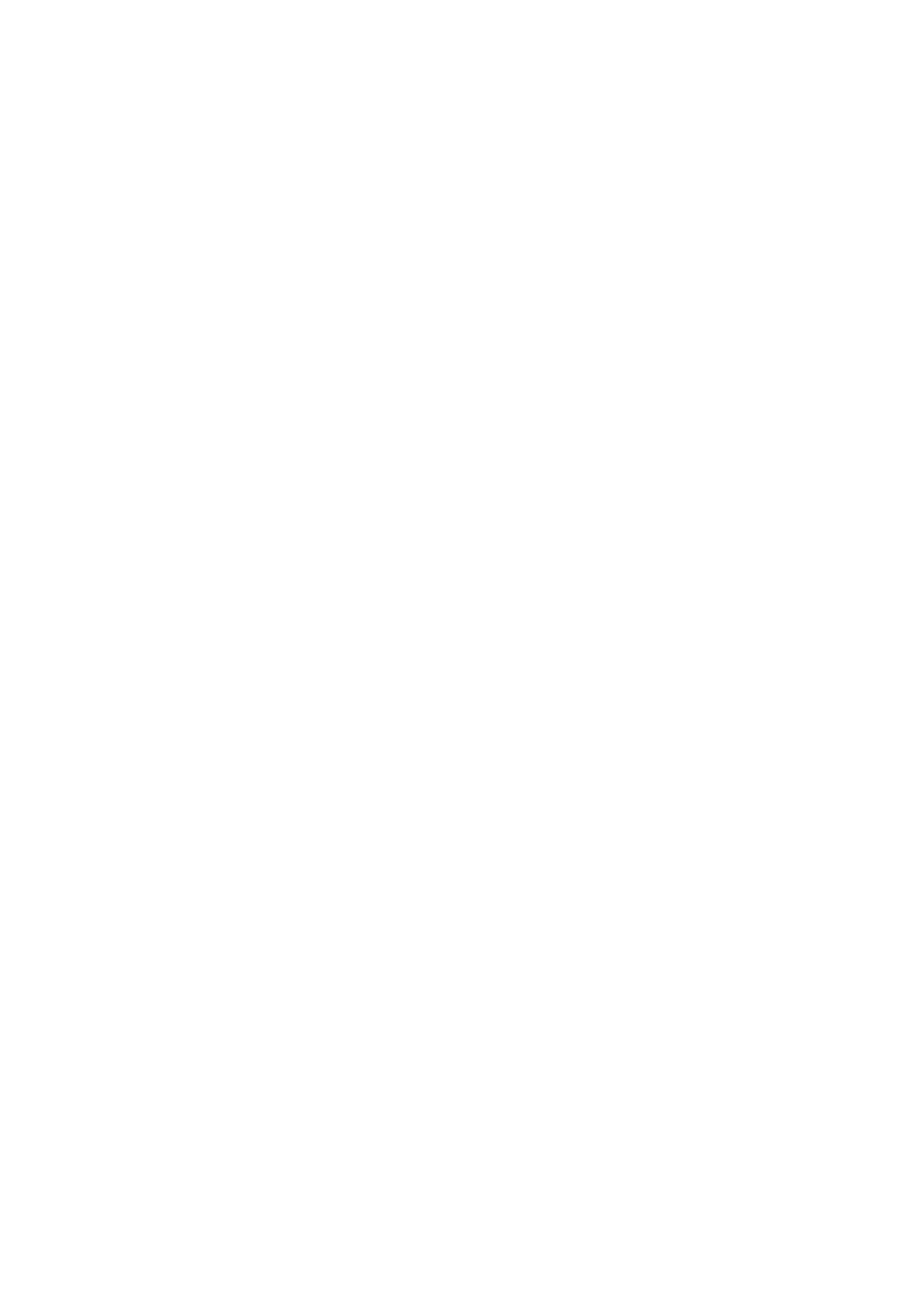
為視訊啟用隱藏式字幕 :
前往 “設定” > “視訊” > “隱藏式字幕”。
有些視訊內容並未包含隱藏式字幕。
152
第
31 章
輔助使用
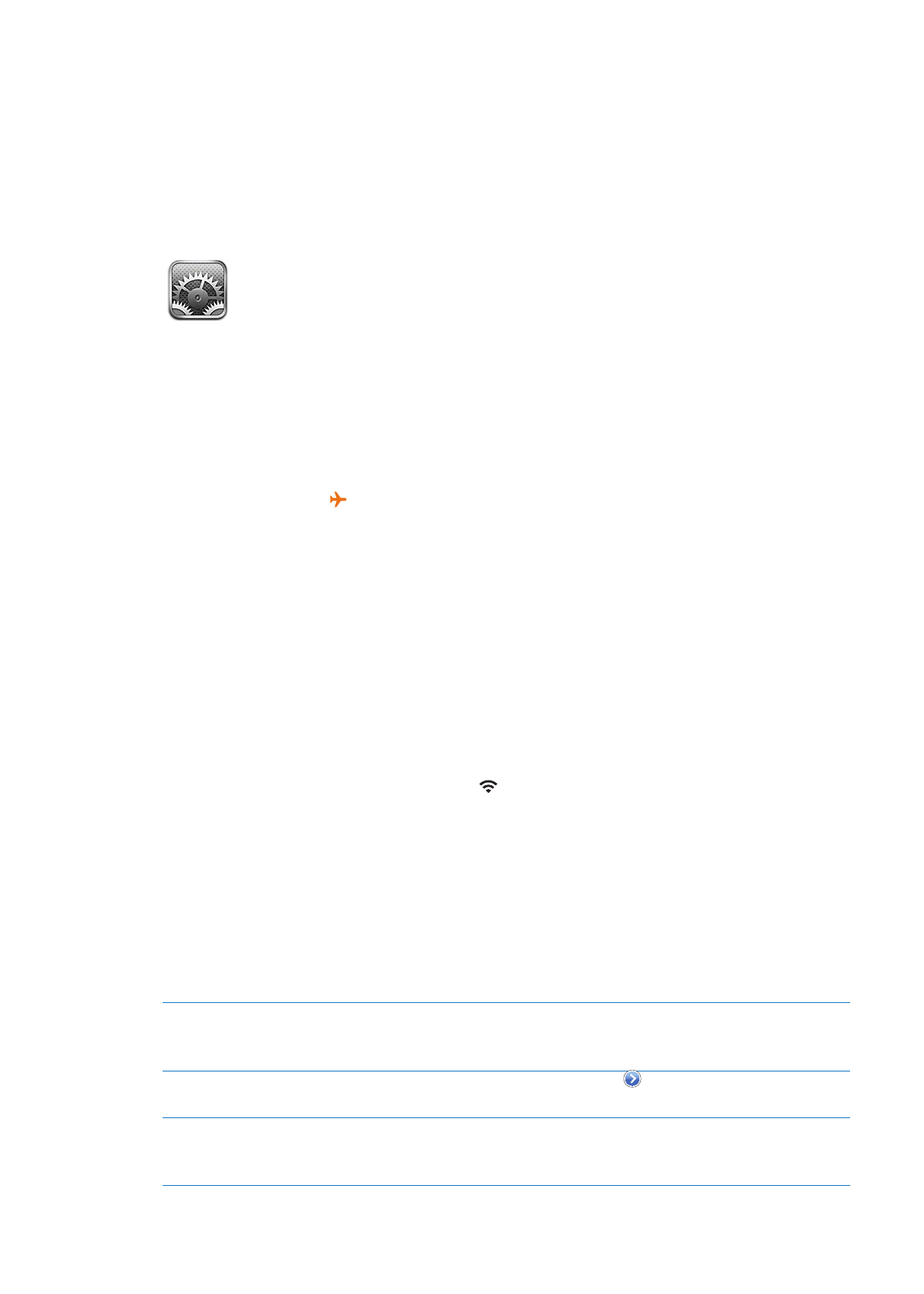
設定
32
“設定” 讓您可以設定
iPhone、設定應用程式選項、新增帳號,以及輸入其他偏好設定。
飛航模式
飛航模式會停用無線功能, 以減少對飛機運作和其他電子設備的潛在干擾。
啟用飛航模式 :
前往 “設定” 並啟用飛航模式。
當飛航模式啟用時,
會出現在螢幕最上方的狀態列。 iPhone 不會發出電話、 Wi-Fi 或
Bluetooth 訊號, 且 GPS 接收功能也會關閉。 您將無法使用需要這些訊號的應用程式或功
能 (如連接
Internet、 撥打或接聽電話或訊息, 取得 Visual Voicemail 等等)。
如果飛機操作人員和適用法規允許的話,您可以繼續聆聽音樂、觀看視訊、瀏覽電子郵件、
行事曆和其他您先前接收的資料, 並使用不需要
Internet 連線的應用程式。
如果有可用的
Wi-Fi 且飛機操作人員和適用法規允許的話,請前往“設定”> Wi-Fi 來將其啟用。
您可以在 “設定”
> “一般” > Bluetooth 中啟用 Bluetooth。
Wi-Fi
加入
Wi-Fi 網路
Wi-Fi 設定決定了 iPhone 是否要使用區域 Wi-Fi 網路來連接 Internet。 當 iPhone 加入 Wi-Fi 網
路時, 螢幕最上方之狀態列的
Wi-Fi 圖像 會顯示訊號強度。 愈多格數就代表連線訊號
愈強。 如果沒有可用的
Wi-Fi 網路, 或是您已關閉 Wi-Fi, 則 iPhone 會透過您的行動資料
網路 (如果有的話) 連接
Internet。
一旦您加入
Wi-Fi 網路後, 每當網路在範圍內時, iPhone 便會自動與其連接。 如果有多個
先前使用的網路在範圍內,
iPhone 會加入最後一次使用的網路。
您也可以使用
iPhone 來設定新的 AirPort 基地台, 為您的住家或辦公室提供 Wi-Fi 服務。
請參閱
第 154 頁 「設定 AirPort 基地台」。
啟用或關閉
Wi-Fi : 前往 “設定” > “Wi-Fi”。